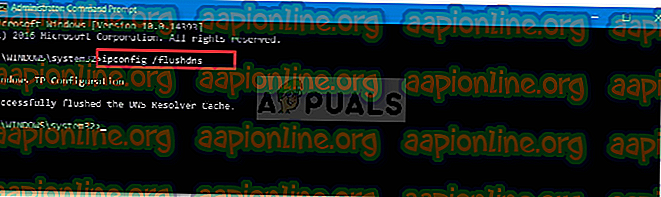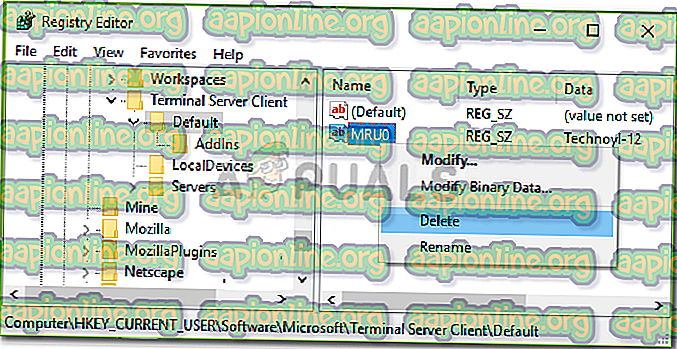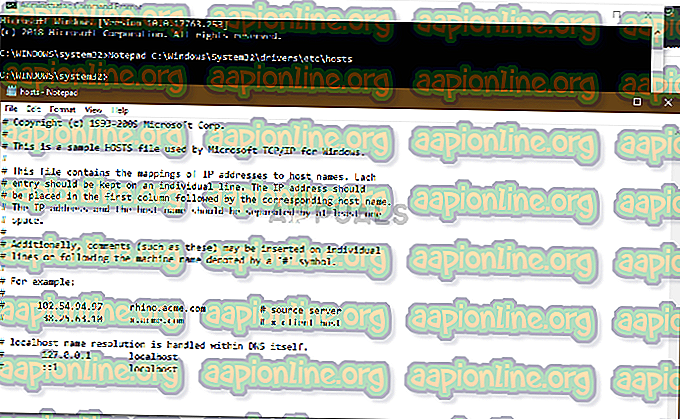Labojums: attālā darbvirsma nevar atrast datoru operētājsistēmā Windows 10
Kļūdas ziņojums “ Attālā darbvirsma nevar atrast datoru ” tiek parādīts, kad neizdodas izveidot savienojumu ar attālās darbvirsmas savienojumu. Tas var būt saistīts ar vairākiem iemesliem, ieskaitot jūsu DNS kešatmiņu vai sistēmas saimniekdatoru failu utt. Bieži tiek pieņemts, ka parādās kļūdas ziņojums, jo sistēma nespēj atrisināt norādīto resursdatora nosaukumu kādas DNS problēmas dēļ, tomēr, tas ne vienmēr notiek katru reizi. Ir arī citi faktori, kuru dēļ jūs nevarat atrisināt resursdatora nosaukumu.

Dažos gadījumos problēma ir tikai tāpēc, ka esat kļūdaini ievadījis nepareizi resursdatora vārdu. Dažreiz jūs varat arī tikt galā ar problēmu, vienkārši izmantojot resursdatora nosaukuma IP adresi. Tomēr, ja tas neizdodas, tad jūs dodaties uz braucienu. Šādā gadījumā varat mēģināt izmantot risinājumus, kas norādīti zemāk, lai izolētu problēmu.
Kas izraisa kļūdas ziņojumu “Attālā darbvirsma nevar atrast datoru” operētājsistēmā Windows 10?
Labi, parādās kļūdas ziņojums, jo jūsu sistēma nespēj atrisināt norādīto resursdatora nosaukumu, kas var būt saistīts ar kādu no šiem faktoriem -
- DNS kešatmiņa: vairumā gadījumu jūsu DNS kešatmiņa ir atbildīga par to, ka sistēma nespēj sasniegt resursdatora nosaukumu. Tādā gadījumā jums to vienkārši vajadzēs izskalot.
- Nav ierakstu Hosts failā: kļūdas ziņojums var parādīties arī tad, ja jūsu sistēmas saimniekdatora failā nav jūsu RDP servera ieraksta. Šādā situācijā jums tas būs jāpievieno manuāli.
- Attālās darbvirsmas savienojumu akreditācijas datu kešatmiņa: Šķiet, ka problēmu izraisa arī attālās darbvirsmas savienojumu akreditācijas dati. Lai to izolētu, jums būs jānotīra akreditācijas datu kešatmiņa.
Tagad, meklējot iespējamos jautājuma risinājumus, jūs varat to apiet, ieviešot šādus risinājumus.
1. risinājums: izskalojiet DNS
Ja jūs esat nokļuvis minētā kļūdas ziņojuma vidū, vispirms jums jāizspiež DNS kešatmiņa. Vairumā gadījumu tas novērsīs jūsu problēmu. To var izdarīt šādi:
- Nospiediet Windows taustiņu + X un sarakstā atlasiet Command Prompt (Admin), lai atvērtu paaugstinātu komandu uzvedni.
- Kad komandu uzvedne ir ielādēta, ierakstiet šo komandu un pēc tam nospiediet taustiņu Enter:
ipconfig / flushdns
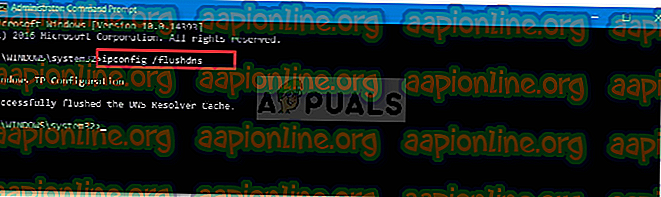
- Aizveriet komandu uzvedni.
- Pārbaudiet, vai tas neatrisina problēmu.
2. risinājums: notīriet RDP savienojumu vēsturi
Dažos gadījumos šo problēmu var izraisīt arī attālās darbvirsmas savienojumu akreditācijas datu kešatmiņa. Šādā gadījumā jums būs jānotīra LAP savienojumu vēsture. To var izdarīt, izmantojot Windows reģistru. To var izdarīt šādi:
- Nospiediet Windows taustiņu + R, lai atvērtu dialoglodziņu Palaist .
- Ierakstiet “ regedit ” un pēc tam nospiediet taustiņu Enter.
- Tagad dodieties uz šo direktoriju:
HKEY_CURRENT_USER \ Software \ Microsoft \ Terminal Server Client \ Noklusējums
- Labajā pusē izdzēsiet visus MRU ierakstus un pēc tam restartējiet sistēmu.
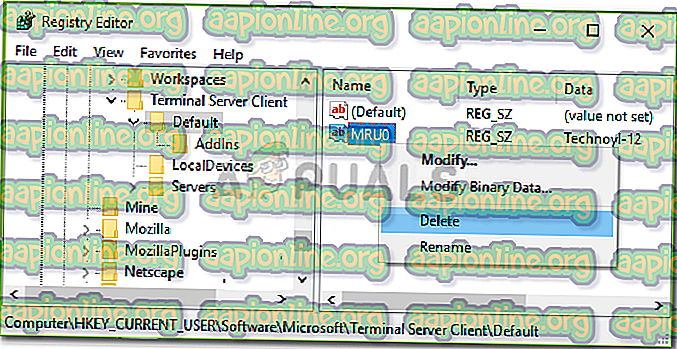
- Noskaidrojiet, vai tas novērš problēmu.
3. risinājums: resursdatora nosaukuma pievienošana saimniekdatoru failam
Ja iepriekš minētie risinājumi jums neder, tad jūsu sistēmas hosts failā trūkst jūsu RDP servera ieraksta. Šādā gadījumā jums tas būs jāievieto manuāli un jāpārbauda, vai tas novērš problēmu. Lai to izdarītu, izpildiet sniegtos norādījumus:
- Nospiediet Windows taustiņu + X un pēc tam sarakstā atlasiet Command Prompt (Admin), lai atvērtu paaugstinātu komandu uzvedni.
- Komandu uzvednē ierakstiet šo un pēc tam noklikšķiniet uz Enter:
Notepad C: \ Windows \ System32 \ draiveri \ etc \ resursdatori
- Tas atvērs mitinātāju failu piezīmju blokā.
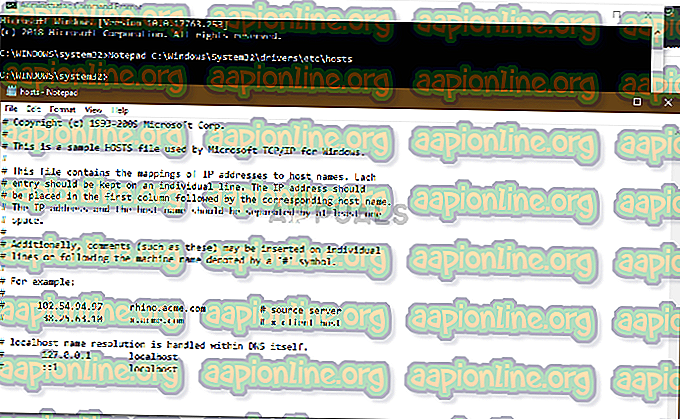
- Jums būs jāpievieno virkne šādā formātā:
- 127.0.0.1 [servera resursdatora nosaukums]
- Nospiediet Ctrl + S, lai saglabātu piezīmju bloka failu.
- Aizveriet piezīmju bloka failu un pēc tam aizveriet komandu uzvedni.
- Noskaidrojiet, vai tas izolē problēmu.